چه باید بدانیم
- iPhone: روی Settings > Cellular ضربه بزنید و برای مشاهده میزان مصرف داده اسکرول کنید. Android: روی Setting ضربه بزنید. > مصرف داده.
- شرکتهای مخابراتی: AT&T، DATA را شمارهگیری کنید. Verizon، DATA را شماره گیری کنید. T-Mobile، WEB را شماره گیری کنید. Sprint، شماره گیری 4
- کریکت و بوست موبایل عمدتاً برنامههای استفاده نامحدود از داده را ارائه میدهند، اما مراقب کاهش آن باشید.
این مقاله توضیح می دهد که چگونه مصرف داده خود را مستقیماً از iPhone یا تلفن Android یا از طریق اپراتورهای اصلی مانند AT&T، Verizon، T-Mobile، Sprint و غیره بررسی کنید.
چگونه میزان مصرف داده را در تلفن خود بررسی کنید
مصرف داده آیفون را بررسی کنید
- Settings > Cellular ضربه بزنید.
- برای مشاهده کل مصرف داده خود برای دوره صورتحساب، به همراه مقدار دادهای که برنامههایتان استفاده کردهاند، بهپایین بروید.
بررسی داده ها در تلفن شما خوب است، اما شما فقط اطلاعاتی در مورد اینکه چه چیزی از داده ها در تلفن خود استفاده می کند خواهید داشت. اگر بخشی از یک برنامه خانوادگی یا چند خطی هستید، باید کمی عمیقتر بروید تا ببینید چه کسی چقدر استفاده میکند.
بررسی استفاده از داده تلفن Android
- برای مشاهده میزان مصرف داده خود، روی Settings > Data ضربه بزنید. می توانید تنظیم محدودیت داده تلفن همراهدر این صفحه.
- برای جزئیات بیشتر، روی تنظیمات > Connections > استفاده از داده ضربه بزنید. انگشت خود را به سمت بالا بکشید تا ببینید برنامههایتان چقدر داده استفاده میکنند، به ترتیب از بیشتر به حداقل.
بررسی مستقیم مصرف داده تلفن همراه در تلفن شما سریعترین راه برای شناسایی برنامههایی است که بیشترین داده را مصرف میکنند.
بررسی مصرف داده با AT&T
ساده ترین راه برای بررسی میزان مصرف داده AT&T با شماره گیری 3282 (DATA) است.
AT&T یک پیام متنی رایگان برای شما ارسال می کند که در آن داده های صورتحساب بعدی، کل مصرف داده، و مقدار بیش از حد داده (در صورت وجود) رخ داده است، خلاصه می شود. اگر در یک طرح خانواده هستید، حتی میتوانید میزان مصرف هر یک از شمارههای حسابتان را ببینید.
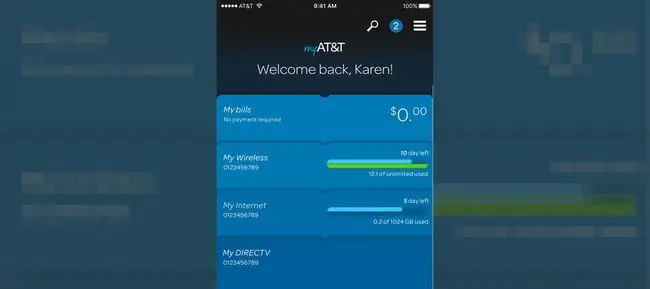
برنامه myATT (موجود در Google Play و Apple App Store) یک رابط نرم افزاری برای کنترل نحوه استفاده از داده هایتان در اختیار شما قرار می دهد.
برای جلوگیری از غافلگیری در زمان صورتحساب، از برنامه myATT برای تنظیم هشدارهای داده و دریافت پیامهای متنی در صورت رسیدن به آستانه تعیین شده استفاده کنید. ویژگی Stream Saver برنامه myATT به شما امکان میدهد وضوح بیشتر ویدیوها را به 480p محدود کنید.ویدیویی با کیفیت DVD دریافت خواهید کرد که برای بیشتر استفادهها خوب است.
بررسی مصرف داده با Verizon
Verizon دنیایی از راهها را برای نظارت و کنترل استفاده از دادههای شما، از جمله خلاصه متن ارائه میکند. شماره 3282 (DATA) را شماره گیری کنید تا یک هشدار متنی که استفاده از داده های شما را خلاصه می کند دریافت کنید. اگر در خط بمانید، Verizon حتی اطلاعات را به صورت شفاهی تکرار خواهد کرد.
برنامه My Verizon (در Google Play و Apple App Store موجود است) به شما امکان می دهد هشدارهای استفاده از داده را تنظیم کنید، ببینید چه کسی و کدام برنامه از داده استفاده می کنند، و محدودیت هایی را براساس برنامه یا کاربر تعیین کنید.
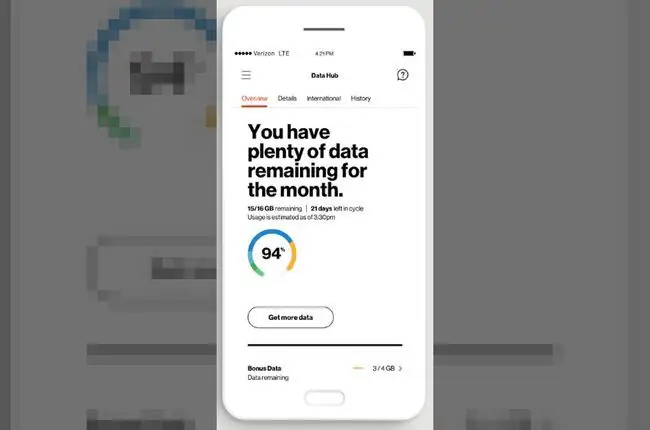
بسته به برنامه داده ای که استفاده می کنید، حالت ایمنی برنامه My Verizon به شما این امکان را می دهد که پس از رسیدن به کمک هزینه ماهانه، حتی با سرعت کمتر، از داده ها استفاده کنید. این یک راه محکم برای جلوگیری از تحمیل هزینههای بیش از حد داده است.
بررسی مصرف داده با T-Mobile
با رسیدن به ۸۰٪ و ۱۰۰٪ دقیقه، پیامک و داده های حساب خود، یک پیام متنی دریافت خواهید کرد. همچنین می توانید در هر زمان با شماره گیری WEB (932) بررسی کنید.
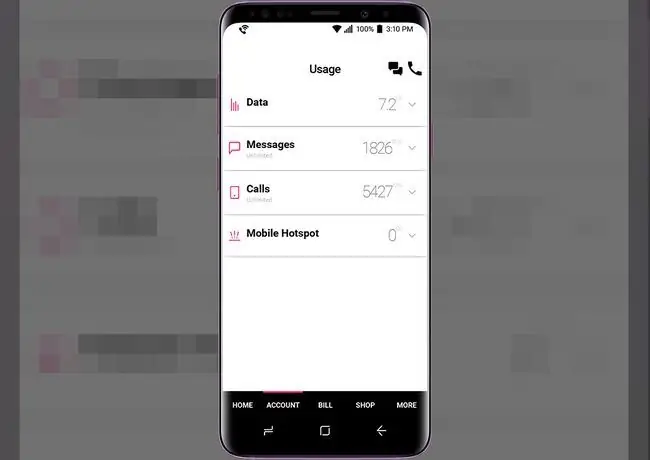
برنامه T-Mobile گزارش استفاده از داده های اولیه را به همراه مدیریت ویژگی Binge On خود انجام می دهد. وقتی فعال باشد، Binge On هنگام پخش جریانی ویدیو را بهینه میکند تا مصرف داده را محدود کند. بنابراین شخم زدن کل فصلها در نتفلیکس لزوماً به معنای تلف کردن دادههای ماهانه نیست.
بررسی مصرف داده با Sprint
4 را شماره گیری کنید تا خلاصه شفاهی از متن، داده ها و استفاده از پیام خود دریافت کنید. شما این گزینه را خواهید داشت که استفاده خود را به صورت متنی نیز دریافت کنید.
اگر از طرح خانواده استفاده می کنید، دارنده حساب اصلی به طور خودکار هشدارهایی را دریافت می کند که هر کاربری به 75٪، 90٪ و 100٪ از کمک هزینه طرح خود برسد.
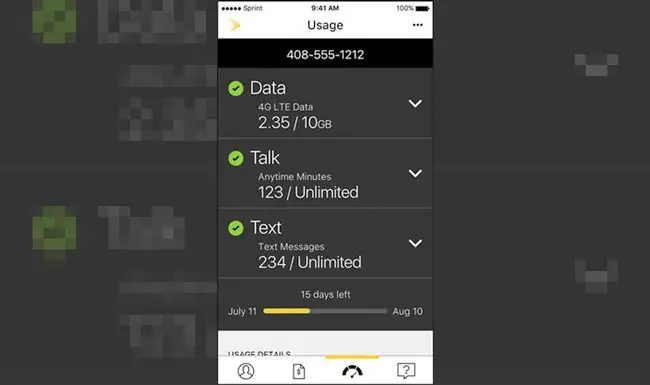
My Sprint Mobile (Google Play، Apple App Store) میزان استفاده شما را براساس دوره صورتحساب شرح میدهد، اما برای دسترسی به کنترلهایی برای محدود کردن دادههای کاربر و برنامه، باید به صورت آنلاین به حساب My Sprint خود وارد شوید.
بررسی مصرف داده با کریکت
کریکت برنامههای خود را که شامل دادههای نامحدود میشود، تبلیغ میکند، بنابراین ممکن است نیازی به نظارت بر استفاده نداشته باشید. اما یک نکته وجود دارد.
پس از مقدار معینی از داده (در حال حاضر ۲۲ گیگابایت در ماه)، کریکت ممکن است "زمانی که شبکه شلوغ است، سرعت داده را به طور موقت کاهش دهد." بنابراین اگر برای پخش جریانی ویدیو به تلفن خود تکیه می کنید، پیگیری دقیق میزان مصرفی که در بوفه داده «همه می توانید پخش جریانی» مصرف کرده اید، ارزشش را داشته باشد.
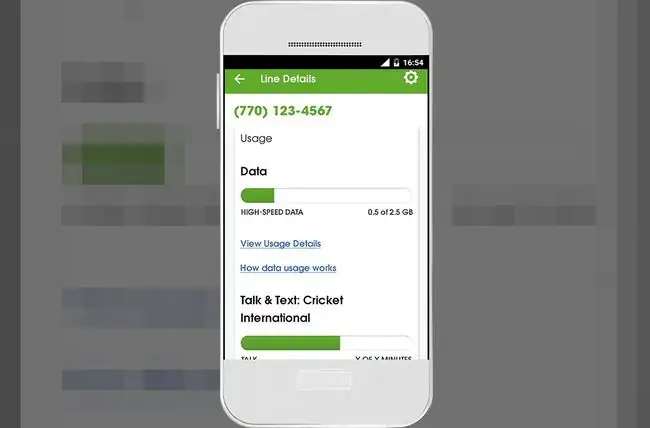
برای پیگیری، از برنامه myCricket (Google Play، Apple App Store) استفاده کنید. یا وارد cricketwireless.com/myaccount شوید. کریکت به طور خودکار هشدارهای مصرف داده را با متن ارسال نمی کند.
بررسی مصرف داده با Boost Mobile
بیشتر طرحهای Boost Mobile استفاده نامحدود از داده را ارائه میکنند و به شما در مورد مصرف داده در طول چرخه صورتحساب هشدار میدهند. با این حال، مانند ویژگی داده نامحدود کریکت، قبل از اینکه به یک اتصال کندتر بازگردید، به مقدار محدودی از دادههای پرسرعت دسترسی دارید.
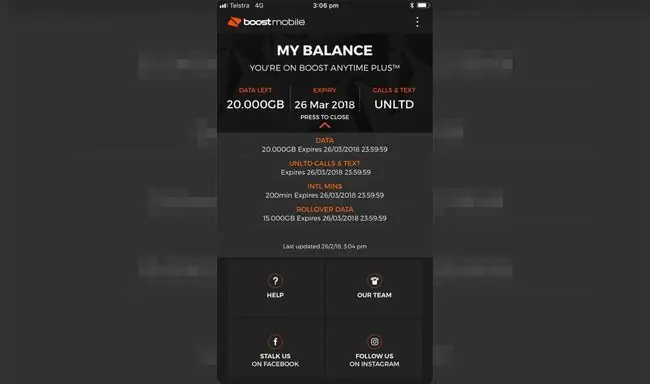
با نزدیک شدن به سقف داده پرسرعت، Boost اعلانهایی را ارسال میکند. در صورت تمایل، میتوانید با ورود آنلاین به حساب Boost Mobile خود، میزان استفاده را بررسی کنید. یا می توانید برنامه My Boost Mobile (Google Play، Apple App Store) را دانلود کنید. در آنجا میتوانید میزان مصرف داده را دقیقتر پیگیری کنید و تماسها و پیامهای خروجی را بررسی کنید.
چرا از داده های زیادی استفاده می کنم؟
جای تعجب نیست که برنامهها و فعالیتهایی که بیشترین زمان را با آنها میگذرانید احتمالاً برنامههایی هستند که بیشترین داده را مصرف میکنند. در اینجا برخی از بزرگترین مقصران وجود دارد:
- پخش خودکار ویدیوها در فیس بوک، اینستاگرام، یوتیوب و اسنپ چت
- پخش ویدیو با کیفیت بالا در یوتیوب، Hulu، Netflix، یا Amazon Prime Video
- اجازه به برنامهها برای بازخوانی در پسزمینه زمانی که از آنها استفاده نمیشود
برای بررسی تعداد بایت هایی که از طرح داده خود برداشته اید، چندین گزینه دارید، از جمله تحویل مستقیم به تلفن خود از طریق پیام متنی، و از طریق برنامه یا وب سایت شرکت مخابراتی خود.بنابراین، اگر نیاز دارید که خود (یا شخص دیگری) را در رژیم غذایی دادهها قرار دهید، در مورد نحوه پیگیری میزان دادهای که استفاده میکنید، در ادامه بخوانید.
به کنسرت های خود چنگ بزنید
اکنون که میدانید چگونه میزان دادهای را که استفاده کردهاید بررسی کنید، راهنماییهای خوبی در مورد نحوه کنترل مکان، زمان و نحوه اشتراکگذاری برنامههایتان دریافت کردهایم.
برای کاربران Android، نکاتی را برای نظارت بر مصرف داده تلفن همراه شما جمع آوری کرده ایم.
و به جای اینکه به سادگی داده های آیفون خود را خاموش کنید وقتی شروع به برخورد با خودروهای دیتای خود می کنید، نکات صرفه جویی داده ما را برای کاربران iOS بررسی کنید.






